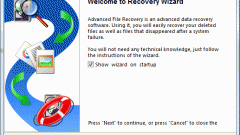Вам понадобится
- Recuva.
Инструкция
1
Загрузите на компьютер дистрибутив специализированого приложения Recuva с официального сайта. Программа является бесплатной и свободно распространяется в интернете. Запустите исполняемый файл программы двойным кликом мыши и укажите пункт «Русский» в открывшемся окошке выбора языка. Подтвердите выполнение установки Recuva, нажав кнопку «Далее» в главном окне мастера, и согласитесь с условиями лицензионного соглашения, нажав кнопку «Принимаю» в следующем диалоговом окне. Примените флажки во всех строках нового окна мастера и сохраните сделанные изменения, нажав кнопку «Установить». Дождитесь завершения процесса.
2
Подключите переносной жесткий диск, на котором требуется восстановить данные, к компьютеру и запустите установленное приложение Recuva. Пропустите первое окно мастера восстановления, нажав кнопку «Далее», и примените флажок в строке нужного типа утраченных файлов в следующем диалоговом окне. Предлагаемыми опциями являются:- картинки;- музыка;- документы;- видео;- emails (только из приложений Windows Mail, Thunderbird и Outlook Express);- прочее.Подтвердите свой выбор, нажав кнопку «Далее».
3
Отметьте чекбокс в строке сохранения утраченной информации в очередном окне мастера восстановления:- точно неизвестно;- на карте памяти;- в папке «Мои документы»;- в корзине;- в указанном месте.При выборе последнего варианта, нажмите кнопку «Обзор» и укажите полный путь к месту сохранения пропавших данных. Подтвердите правильность указанных данных, нажав кнопку «Далее», и завершите работу мастера, нажав кнопку «Начать» в последнем диалоговом окне.
4
Дождитесь завершения процесса сканирования жесткого диска и появления каталога найденных файлов. Выберите нужные и нажмите кнопку «Восстановить» в нижнем правом углу окна программы.
Источники:
- Recuva - восстанавливаем информацию
- восстановление переносного жесткого диска